在使用电脑时想要获取桌面的相关图片信息又无法直接下载?想要快捷获得图片却又没有耗用的截图软件?启用微信、QQ的截图快捷功能总是需要先登录软件太麻烦?简单好用的截图软件来啦!它就是轻量截图工具Snipaste,下面将详细介绍轻量截图工具Snipaste的应用教程。

轻量截图工具Snipaste应用教程 图一
1、首先,用户需要在个人电脑中安装轻量截图工具Snipaste软件,用户可以根据自己电脑中已经安装有的软件管家中自行下载,也可以直接在网页中搜索轻量截图工具Snipaste直接下载。
2、下载完成后,用户可以直接启动轻量截图工具Snipaste软件,要知道的是,轻量截图工具Snipaste自带设置好的截图快捷键是F1,也就是说,在轻量截图工具Snipaste启动之后,用户直接点击键盘按钮“F1”就可以直接进行截图。
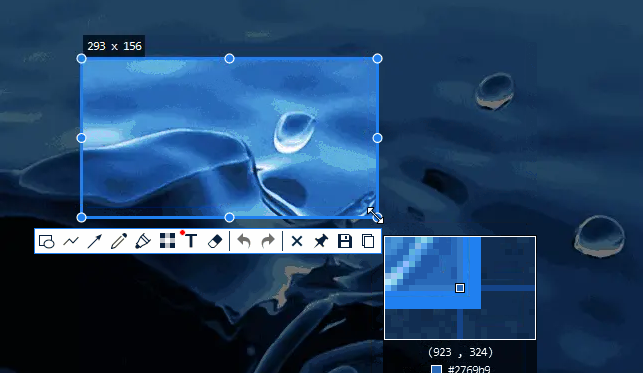
轻量截图工具Snipaste应用教程 图二
3、点击“F1”之后,整个电脑屏幕会变暗,用户可以点住鼠标左键选择截图区域,松开鼠标左键后截图区域选择完毕。如果用户对已经选择好的截图区域不满意,还可以直接拖动截图区域边缘的小圆点进行修改,直到获得满意的截图区域。
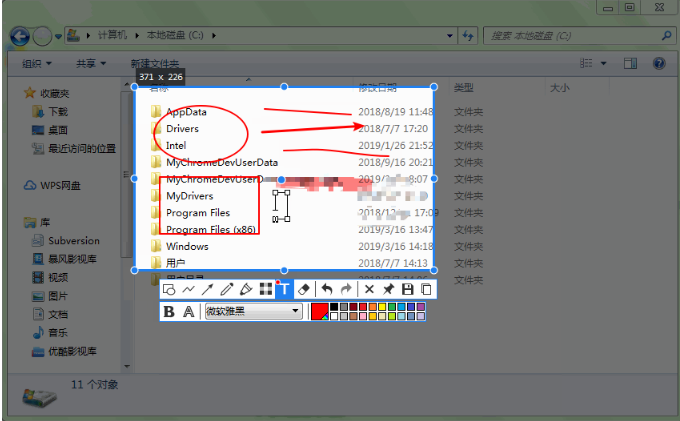
轻量截图工具Snipaste应用教程 图三
4、除了基本的截图功能之外,轻量截图工具Snipaste软件还为用户提供截图编辑功能。在截图区域选择完毕之后,区域选择框下方会出现一条功能栏,分别指示铅笔、橡皮擦、马赛克、撤销等功能。如果用户需要在截图区域进行编辑,可以直接点击“铅笔”功能,在截图区域进行操作。如果用户想要撤销或抹去所画图案,可以点击“撤销”或“橡皮擦”功能,对已经进行的操作进行重置。
5、在确认截图区域编辑完成之后,轻量截图工具Snipaste为用户提供截图保存、复制功能。用户可以直接点击下放功能栏中的“保存”按钮将截图保存到电脑,也可以点击“复制”按钮复制截图。
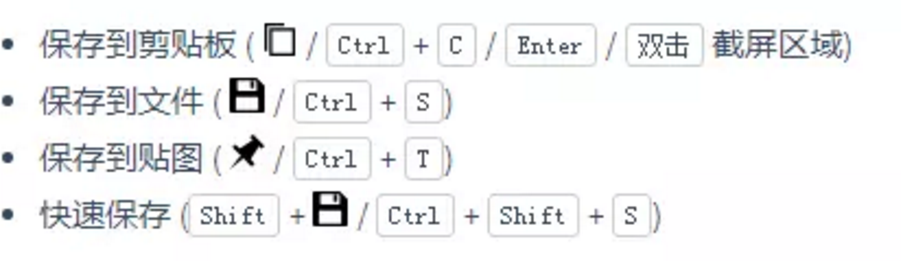
轻量截图工具Snipaste应用教程 图四
说了这么多,赶快去下载轻量截图工具Snipaste软件实际操作起来吧!







